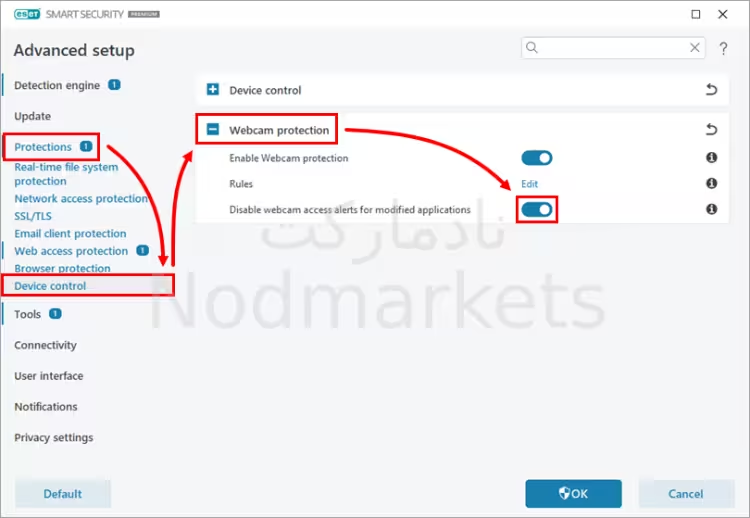رفع مسدود شدن وب کم - ساختن Rules برای وب کم در نود 32
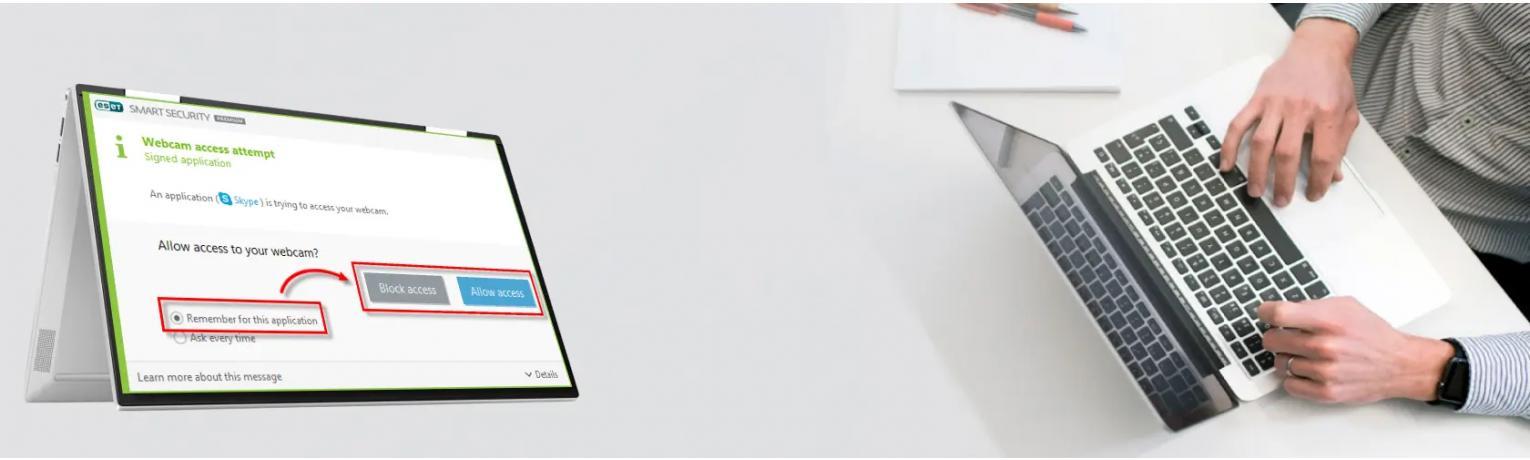
حل مشکل مسدود شدن وب کم توسط آنتی ویروس نود 32
ممکن است دلایل متعددی وجود داشته باشد که چرا آنتی ویروس Eset ممکن است وب کم شما را مسدود می کند. یکی از دلایل احتمالی می تواند این باشد که یک تهدید یا بدافزار بالقوه را در رایانه شما شناسایی کرده است که سعی در دسترسی به وب کم شما دارد. در چنین مواردی، آنتی ویروس "خرید لایسنس نود 32" ممکن است وب کم را مسدود کند تا از دسترسی غیرمجاز جلوگیری کند. دلیل دیگر می تواند این باشد که تنظیمات وب کم در رایانه شما به درستی پیکربندی نشده است و ممکن است آنتی ویروس آن را به عنوان یک اقدام امنیتی مسدود کند. در برخی موارد، Eset ممکن است وب کم شما را در صورت شناسایی فعالیت مشکوک یا تلاش برای سوء استفاده از آسیب پذیری ها در سیستم شما مسدود کند.
شایان ذکر است که مسدود کردن وب کم یک ویژگی امنیتی رایج در بسیاری از برنامه های آنتی ویروس از جمله Nod32 است تا از کاربران در برابر نقض احتمالی حریم خصوصی و حملات سایبری محافظت کند. اگر فکر میکنید که آنتی ویروس به اشتباه وبکم شما را مسدود میکند، میتوانید تنظیمات آنتیویروس خود را تنظیم کنید.
✔️ قوانین وب کم را ایجاد یا ویرایش کنید
✔️ وب کم در یک برنامه کاربردی (مانند اسکایپ، تیم های مایکروسافت، زوم یا موارد دیگر) قابل دسترسی نیست.
✔️ یک قانون وب کم اضافه کنید
✔️ یک قانون وب کم موجود را ویرایش کنید
✔️ هشدارهای دسترسی وب کم را برای برنامه های اصلاح شده فعال یا غیرفعال کنید
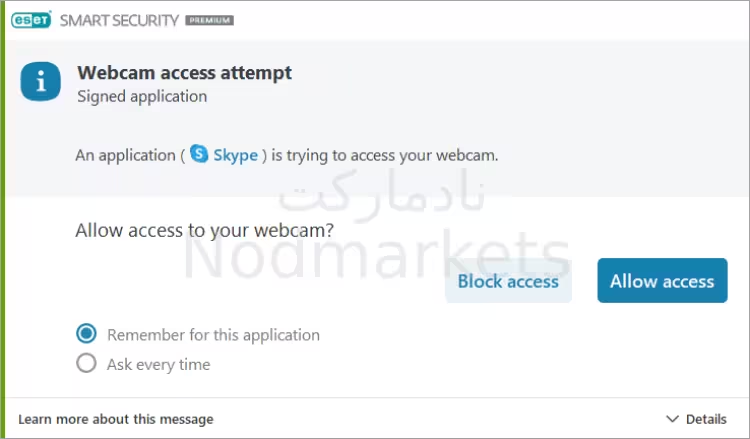
در اینجا جزئیات بیشتری در مورد هر یک از این دلایل وجود دارد:
● بدافزارها می توانند از وب کم شما برای جاسوسی با گرفتن عکس یا فیلم بدون اطلاع یا رضایت شما استفاده کنند. این می تواند برای اهداف مخرب مختلفی مانند باج گیری یا سرقت هویت استفاده شود.
● هکرها همچنین می توانند به وب کم شما دسترسی غیرمجاز داشته باشند و از آن برای جاسوسی از شما استفاده کنند. این کار را میتوان با سوء استفاده از آسیب پذیریها در نرم افزار امنیتی رایانه تان یا فریب دادن شما برای کلیک کردن روی یک پیوند مخرب انجام داد.
● برخی از کشورها مقررات حفظ حریم خصوصی دارند که شرکتها را ملزم میکند قبل از دسترسی به وب کمهای کاربران، رضایت کاربران را جلب کنند. آنتی ویروس نود 32 ممکن است به طور پیش فرض وب کم شما را مسدود کند تا با این مقررات مطابقت داشته باشد.
قوانین Webcam در آنتی ویروس نود 32 را ایجاد یا ویرایش کنید
وب کم در برنامه ای قابل دسترسی نیست (مانند Skype ، Microsoft Teams ، Zoom یا برنامه های دیگر)
محافظت از وب کم در محصول ESET Windows شما را در مورد فرآیندها و برنامه هایی که در تلاش برای دسترسی به دوربین وب رایانه شما هستند مطلع می کند. هنگامی که برنامه ای درخواست دسترسی به وب کم شما را می دهد، اعلانی دریافت می کنید که در آن می توانید اجازه یا مسدود کردن دسترسی را انتخاب کنید.
اضافه کردن یک قانون وب کم در نود 32
1. قبل از اینکه قانون وبکم را اضافه کنید، مطمئن شوید که گزینهی Remember for this application قبل از انتخاب انتخاب شده باشد و سپس روی Block access یا Allow access در پنجره اعلان کلیک کنید.
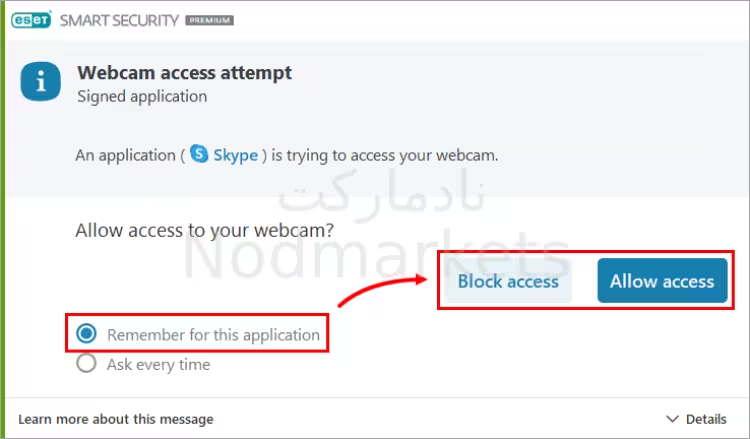
این قانون به قوانین محافظت از وب کم شما اضافه می شود. هر بار که از قانون استفاده می شود، چه بخواهید برنامه را مسدود کنید یا اجازه دهید، یک اعلان دریافت خواهید کرد.
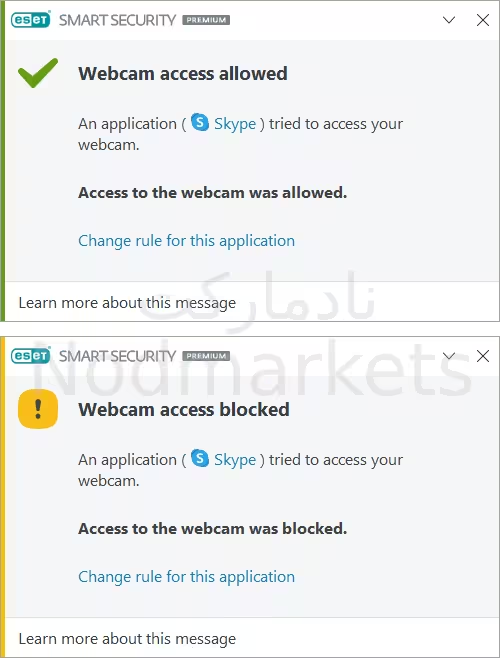
ویرایش یک قانون وب کم موجود در نود 32
در ویرایشگر قوانین وب کم، می توانید تنظیمات قوانین موجود را ویرایش کنید یا یک قانون موجود را حذف کنید. شما نمی توانید یک قانون جدید در ویرایشگر ایجاد کنید. قوانین جدید فقط با کلیک کردن روی اعلانهای دسکتاپ ایجاد میشوند.
1. پنجره اصلی برنامه ESET خود را باز کنید.
2. کلید F5 را فشار دهید تا به تنظیمات پیشرفته دسترسی پیدا کنید.
3. روی Protection → Device control کلیک کنید، Webcam protection را گسترش دهید و روی Edit در کنار Rules کلیک کنید.
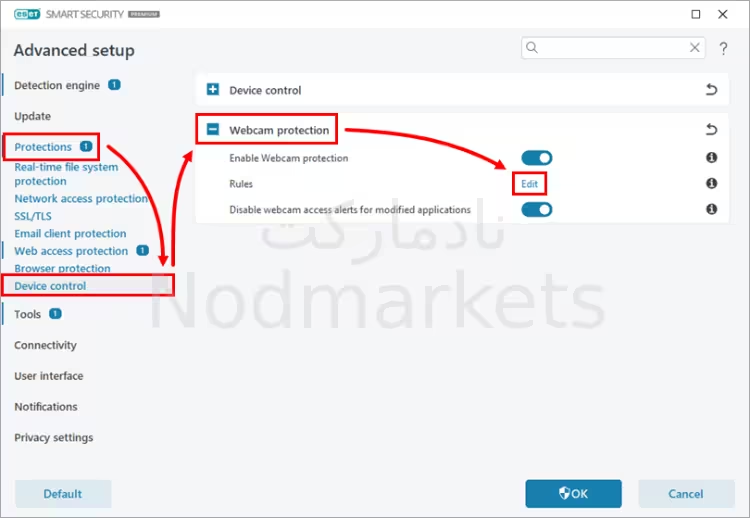
4. در پنجره Rules، میتوانید قوانین موجود را تغییر دهید تا دسترسی وبکم به یک برنامه را مسدود یا اجازه دهید یا هر بار که یک برنامه درخواست دسترسی به وبکم را میدهد از شما خواسته میشود. برای قانونی که می خواهید تغییر دهید، گزینه Allow access، Block access یا Ask را از منوی کشویی انتخاب کنید تا قانون به روز شود. برای ذخیره تغییرات روی OK کلیک کنید.
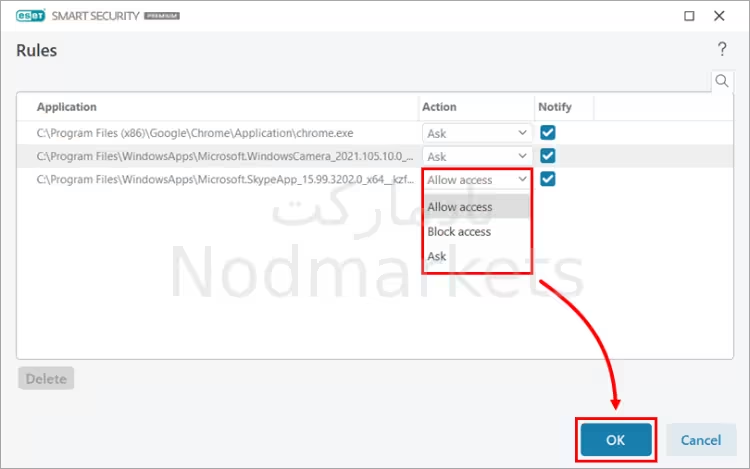
5. قانون وب کم اکنون به روز شده است. هر بار که این قانون اجرا شود، یک اعلان دریافت خواهید کرد.
فعال یا غیرفعال کردن هشدارهای دسترسی وب کم برای برنامه های اصلاح
1. پنجره اصلی برنامه ESET خود را باز کنید.
2. کلید F5 را فشار دهید تا به تنظیمات پیشرفته دسترسی پیدا کنید.
3. روی Protection → Device control کلیک کنید و Webcam protection را گسترش دهید. برای فعال یا غیرفعال کردن هشدارهای دسترسی وبکم برای برنامههای اصلاح شده، روی کلید کنار Disable webcam access alerts for modified applications کلیک کنید.